Итоги
Хотите скачать музыку с YouTube для прослушивания в автономном режиме? Этот отрывок покажет вам, как загружать музыку с YouTube и YouTube Music на настольные и мобильные устройства. С помощью этих простых приемов вы даже можете скачивать музыку с YouTube без Premium.
Для меломанов YouTube Music — это всегда личная и профессиональная платформа для потоковой передачи музыки. Полезно знать, как скачать музыку с YouTube когда вы постоянно застряли с Wi-Fi или плохой сигнал. С подпиской Premium вы можете загружать музыку с YouTube для прослушивания в автономном режиме. В бесплатном плане YouTube Music нет возможности загружать музыкальный контент.
Но даже подписчики Premium не могут получить доступ к загруженным трекам вне приложения YouTube Music. Если вы ищете способ скачать музыку с YouTube бесплатно или просто хотите загрузить YouTube Music как свою личную музыкальную коллекцию, к которой вы можете получить доступ в другом месте. Вот это руководство для вас. С помощью этого простого способа вы даже можете загружать музыку с YouTube или загружать музыку с YouTube Music. без Премиум подписка.
Бесплатная Музыка Для Youtube Видео — 3 Лучших Сайта — Музыка Без Авторских Прав Для Стримов На Ютуб
СОДЕРЖАНИЕ
Способ 1. Загрузите музыку с YouTube Music на мобильный с Premium
YouTube Music — это бесплатное приложение/платформа для потоковой передачи музыки. С бесплатным планом вы не можете пропустить частую рекламу. Если вам нужно неограниченное воспроизведение, высококачественная потоковая передача и функция загрузки, подпишитесь на YouTube Music Premium (9.99 долл. США в месяц) или YouTube Premium (11.99 долл. США в месяц).
Для новых пользователей вы можете получить бесплатную пробную версию на 1 месяц.
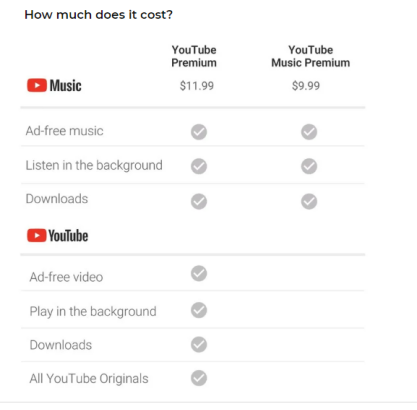
Вот как скачать музыку с YouTube с помощью Премиум-аккаунта.
Шаг 1. Откройте приложение YouTube Music на мобильном устройстве.
Шаг 2. Войдите в свою учетную запись Premium.
Шаг 3. Откройте любую песню, альбом или плейлист, который хотите скачать.
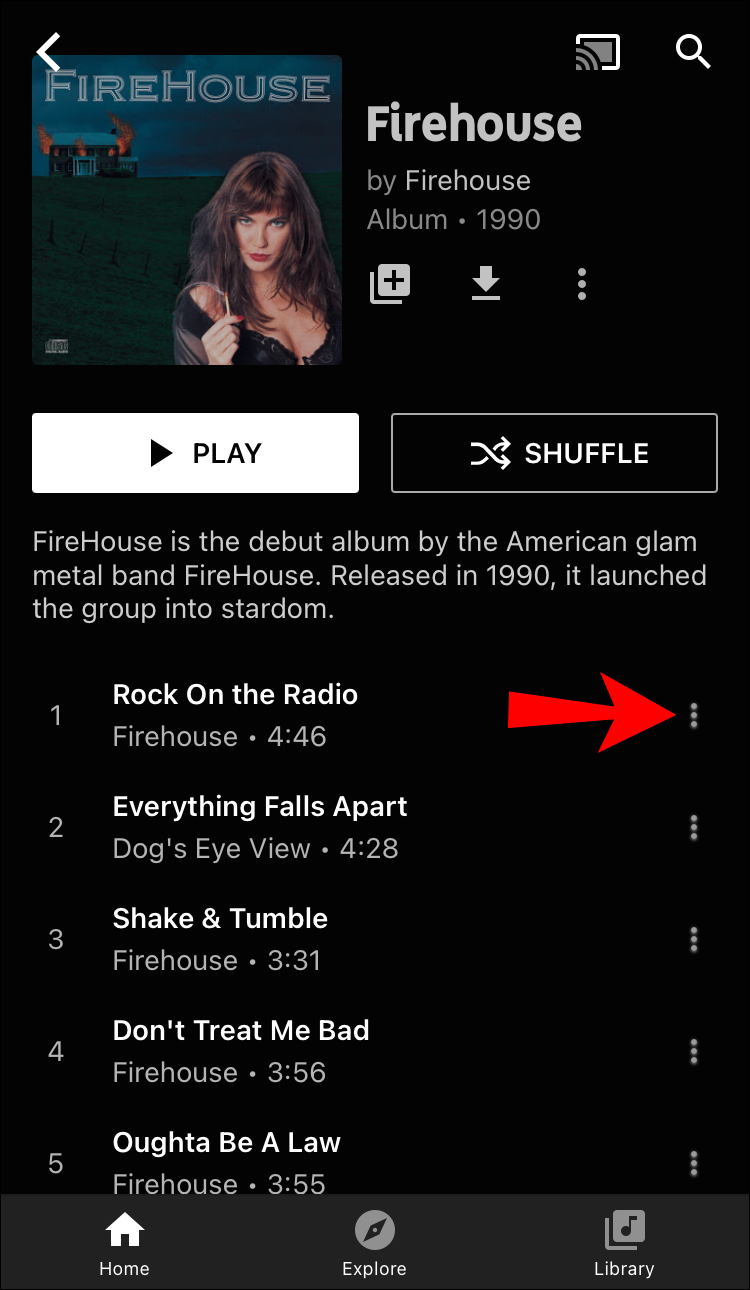
Шаг 4. Нажмите на три точки рядом с ним и выберите «Загрузить».
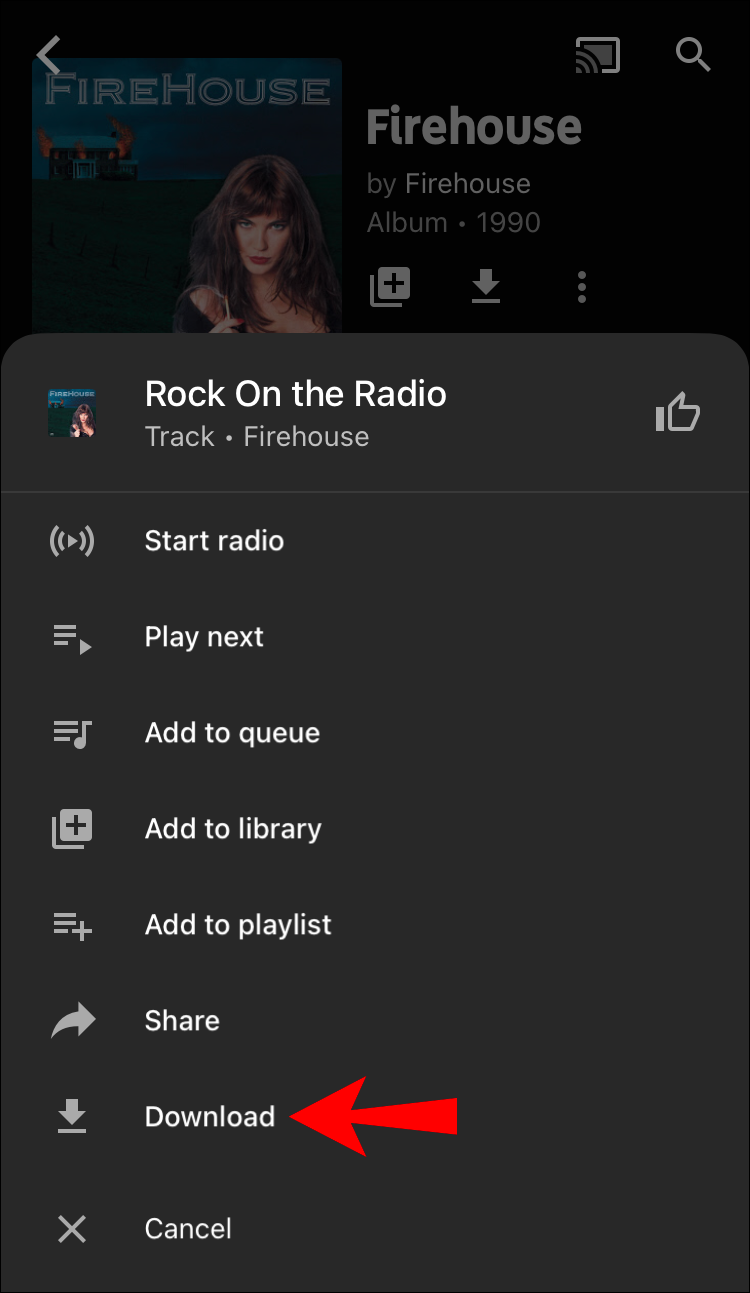
Шаг 5. После завершения загрузки щелкните фотографию своего профиля в правом верхнем углу.
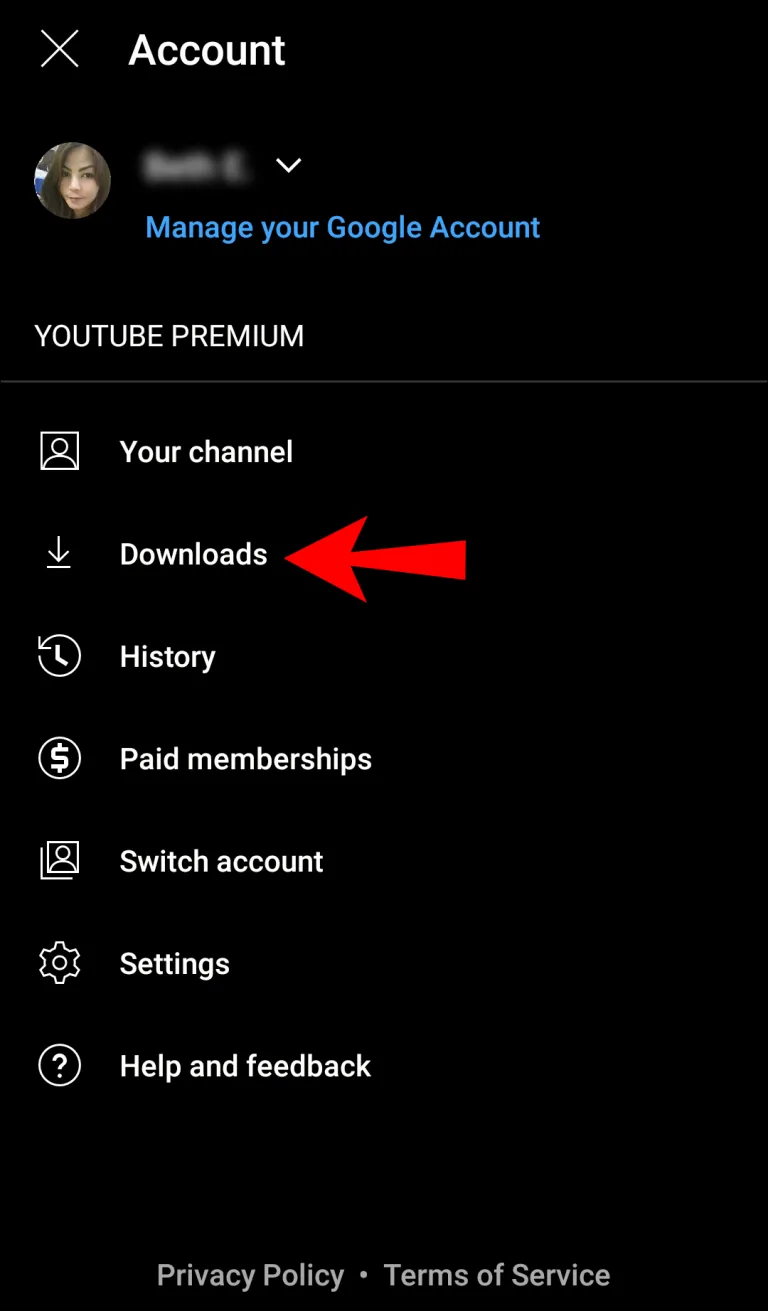
Шаг 4. Выберите «Загрузки», и вы сможете найти все свои загрузки и наслаждаться ими в автономном режиме.
Способ 2. Скачать музыку с YouTube Music на компьютер без Premium
Даже если вы платите за YouTube Music Premium, вы все равно не можете игнорировать его ограничения. Фактически, YouTube Music кодирует свой цифровой музыкальный контент в определенном аудиоформате AAC, ограничивая пользователей возможностью прослушивания песен в приложении YouTube Music только на некоторых избранных устройствах.
Как использовать известную музыку на ютубе. Как использовать музыку с авторскими правами — Lickd
Более того, подписчики Premium потеряют доступ ко всем загруженным трекам после отказа от подписки. Есть ли способ скачать музыку с YouTube без Premium? Можете ли вы скачать музыку с YouTube в MP3 бесплатно? Можно ли скачать музыку с YouTube на компьютер? Ответ: Да!
Альтернативный способ — воспользоваться некоторыми сторонними инструментами для загрузки музыки с YouTube. Здесь вы можете обратиться к UkeySoft YouTube Music Converter.
4kFinder Конвертер музыки YouTube (версия для Mac и ПК) — это полезный инструмент, специально разработанный для всех пользователей YouTube Music, который можно использовать для загрузки музыки с YouTube Music в виде файлов MP3/M4A/AAC/FLAC/WAV/AIFF на локальный компьютер, независимо от того, являетесь ли вы Пользователь YouTube Music Free или Premium. Еще одной привлекательной особенностью является то, что он позволяет скачать музыку с ютуба в мп3 со скоростью 256 кбит/с (такой же, как у оригинальных треков YouTube Music) или с высоким битрейтом до 320 кбит/с.
Кроме того, он поставляется со встроенным веб-плеером YouTube Music, приложение YouTube Music не требуется. С помощью этого 100% эффективного и быстрого инструмента для конвертации музыки для YouTube Music вам просто нужно добавить любую песню/альбом/плейлист из YouTube Music в Интернет в конвертер, а затем начать загрузку и преобразование ваших музыкальных треков. Таким образом, вы можете наслаждаться миллионами песен без рекламы в автономном режиме на всех своих устройствах и плеерах без YouTube Music Premium!
Основные возможности YouTube Music Converter:
- Скачивайте песни, альбомы и плейлисты с YouTube Music.
- Скачивайте музыку с YouTube Music без Premium.
- Скачивайте музыку с YouTube на компьютер со скоростью 10X.
- Конвертируйте музыку YouTube в MP3, M4A, AAC, FLAC, WAV и AIFF.
- 100% оригинальное качество музыки (256 кбит/с) и настройка качества вывода.
- Переименуйте загруженные песни YouTube в соответствии с вашими потребностями.
- Отсортируйте выходные песни по исполнителю, альбому, исполнителю/альбому, альбому/исполнителю.
- Встроенный веб-плеер YouTUbe Music, приложение YouTube Music не требуется.
- Воспроизведение YouTube Music с другими проигрывателями, такими как iTunes, WMP, VLC и т. д.
- Перенос музыки с YouTube на MP3-плеер, USB-накопитель, SD-карту и т. д.
Как скачать музыку с YouTube бесплатно?
Вот подробное руководство по загрузке песен с YouTube Music с помощью UkeySoft YouTube Music Converter, премиум-аккаунт не требуется.
Шаг 1. Запустите YouTube Music Converter
Загрузите YouTube Music Converter, а затем установите его на свой Mac или ПК с Windows. Затем запустите конвертер, войдите в свой бесплатный или премиум-аккаунт YouTube Music.
Как видите, в инструменте есть веб-плеер YouTube Music.
Шаг 2. Настройте параметры вывода
Нажмите «Настройки» (значок шестеренки) в правом верхнем углу. В окне настроек вы можете настроить формат вывода (M4A, MP3, AAC, FLAC, WAV, AIFF), качество вывода (до 320 кбит/с), папку вывода, имя файла вывода, язык и т. д.
Шаг 3. Добавьте песни/альбомы/плейлисты
На главной странице откройте любую песню, альбом или плейлист и нажмите значок «+» справа. Вы также можете использовать окно поиска, чтобы найти то, что вы хотите.
Если вы добавите альбом/плейлист, все песни в нем будут добавлены в список конвертации, вы можете отменить выбор тех, которые вам не нужны.
Шаг 4. Начните загружать YouTube Music на ПК
После выбора песен нажмите кнопку «Конвертировать», после чего UkeySoft начнет загружать все выбранные песни из сети YouTube Music и конвертировать их в M4A, MP3, AAC или другой выбранный вами формат.
Шаг 5. Найдите загруженные песни YouTube
Когда закончите, нажмите «История» (значок часов), чтобы проверить все загруженные песни YouTube. Щелкните значок синей папки, чтобы найти выходную папку.
Способ 3. Скачать музыку с YouTube на компьютер без Premium
На YouTube есть много богатых видеоклипов и музыкальных клипов, а YouTube Music — это хорошее место для прослушивания всех видов популярной музыки, которая использует YouTube в качестве своей основы. Некоторые пользователи также хотят скачивать музыку с YouTube. Если у вас есть подписка YouTube Premium, вы можете загружать видео с YouTube и загружать музыку с YouTube Music на свои мобильные устройства.
Безусловно, все потоковое содержимое с YouTube/YouTube Music защищено авторским правом. А как насчет бесплатных пользователей? Вам нужно искать обходной путь.
Ссылка на Загрузчик YouTube 4kFinder это то, что вам нужно. Это многофункциональный видео- и музыкальный инструмент, сочетающий в себе функции Интернет-видеозагрузка, YouTube Video Downloader и Загрузчик музыки с YouTube.
Точнее, он может загружать музыку и видео с YouTube в виде файлов MP3, MP4, WEBM, MOV на скорости 5X с высоким качеством. С его помощью вы можете быстро загружать музыку в формате MP3 с YouTube и без проблем сохранять ее на локальном компьютере. После этого вы можете перенести загруженную музыку с YouTube на свой смартфон, MP3-плеер, iPod, Xbox, PSP, USB-накопитель и другие устройства для прослушивания в автономном режиме.
Качество вывода:
— Видео: 8K, 4K, 2K, HD 1080p, HD 720p, SD 480p, SD 360p и т. д.
— Аудио: 320 кбит/с, 256 кбит/с, 160 кбит/с, 70 кбит/с, 50 кбит/с и т. д.
Шаги по загрузке музыки с YouTube с помощью 4kFinder
Шаг 1. Запустите 4kFinder
Загрузите и запустите программу 4kFinder на компьютере.
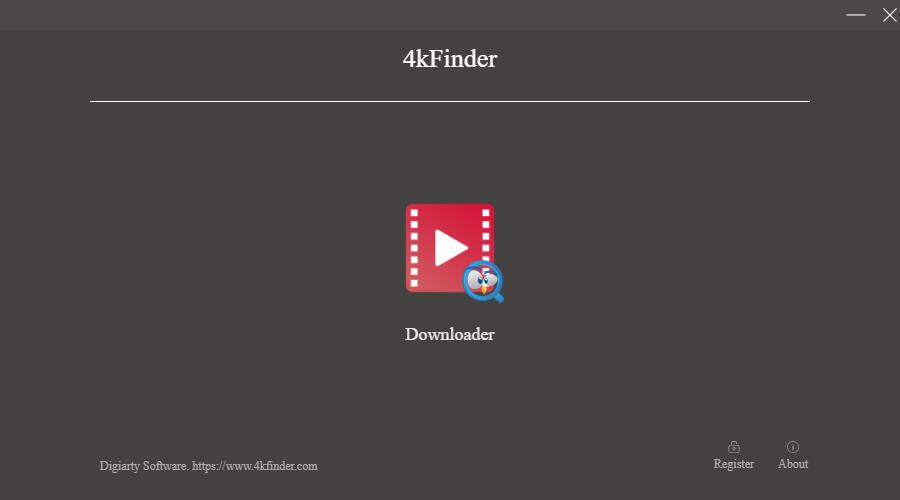
Шаг 2. Скопируйте и вставьте URL-адрес YouTube Music
Скопируйте URL-адрес музыки с YouTube или YouTube Music.
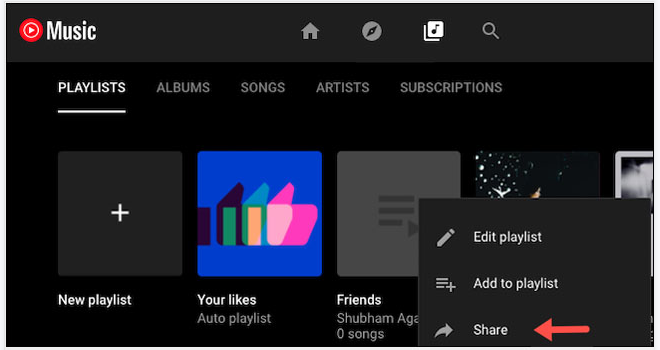
Затем вставьте URL-адрес в 4kFinder и нажмите кнопку «Анализ».
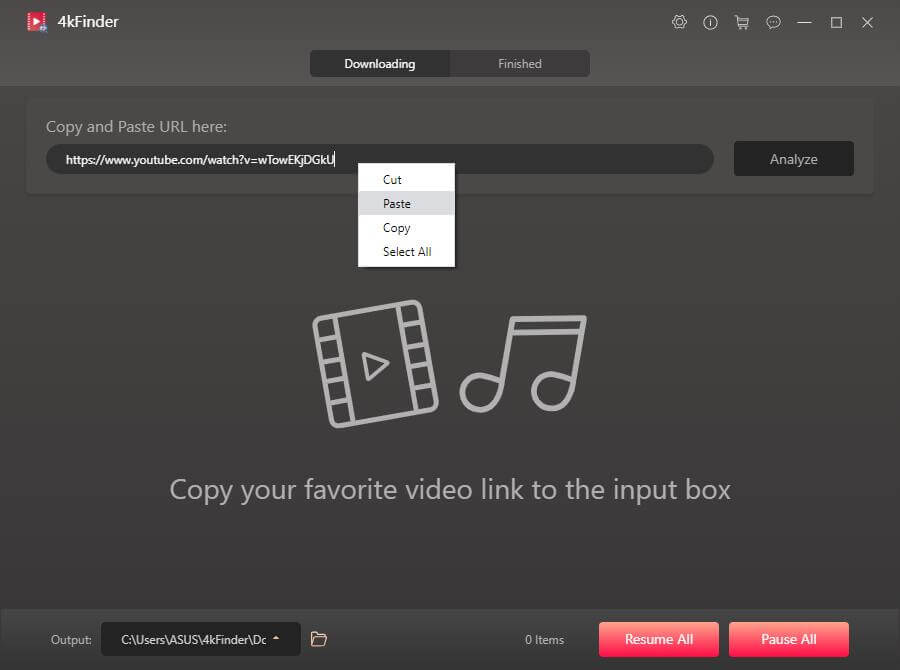
Шаг 3. Выберите качество MP3 320 кбит/с.
Выберите формат MP3 и качество 320 кбит/с для музыки YouTube.
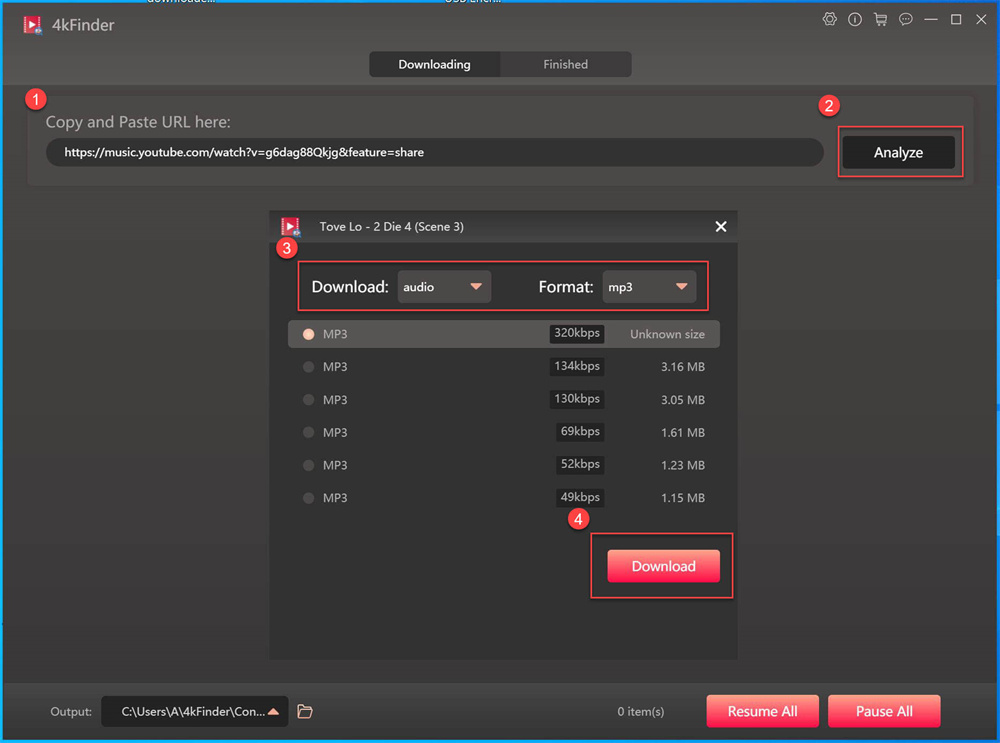
Шаг 4. Загрузите музыку с YouTube/YouTube Music
Нажмите кнопку «Загрузить», чтобы загрузить музыку в формате MP3 с YouTube или YouTube Music.
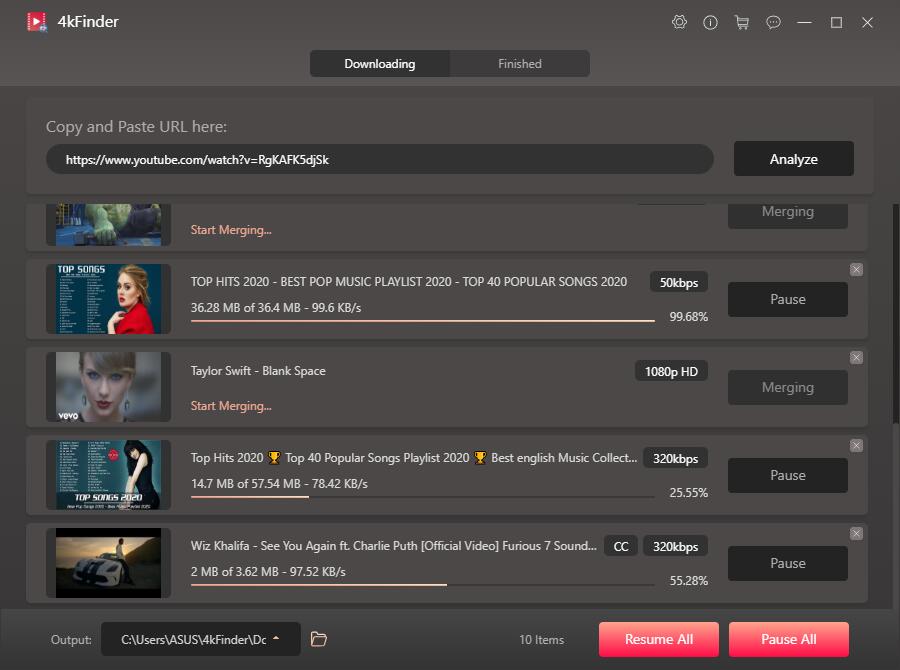
Вобщем
Если вы хотите скачать музыку с YouTube для автономного воспроизведения вне приложения, вам понадобится профессиональный YouTube Music Downloader. И UkeySoft YouTube Music Converter, и 4kFinder YouTube Downloader дают вам возможность бесплатно загружать музыку с YouTube и конвертировать ее в популярные аудиоформаты, такие как MP3, M4A, AAC и т. д. Что еще более важно, все загруженные с YouTube песни совместимы с большинством музыкальных композиций. плееры/устройства/приложения/платформы, включая iTunes, Windows Media Player, VLC, QuickTime, MP3-плеер, USB-диск, смарт-колонки, смарт-телевизоры, Virtual DJ, Spotify, Apple Music и т. д. Получите инструмент, который вам нравится!
Статьи по теме
- Как скачать музыку с YouTube в MP3
- Как скачать музыку с YouTube на Android 4 способами
- Как перенести музыку с Amazon на YouTube Music
- Как слушать музыку на YouTube в автономном режиме
Источник: www.ukeysoft.com
Как скачать песню с YouTube: все способы
Скачать музыку с Ютуба в MP3 пользователь сможет через специальные сайты, код страницы или воспользоваться мобильными приложениями. Загрузка треков через расширение для браузера – один из наиболее удобных вариантов.
- Основные способы как получить трек с YouTube
- Скачать отдельный трек через сервис
- Через расширение
- Мобильные приложения для YouTube
- Получить музыку через код страницы – самый простой способ
- Как скачать весь плейлист
Основные способы как получить трек с YouTube
Аудиокомпозиции с YouTube нельзя скачать официальным способом в mp3-формате, но есть сторонние сайты и сервисы, которые выделяют именно музыкальную дорожку. Таким способом можно скачивать целые плейлисты или отдельные треки.
Как скачать песню с Ютуба:
- использовать сторонние сайты. Достаточно вставить ссылку на видео, чтобы получить трек на смартфон или компьютер;
- через мобильные приложения. Нужно установить на телефон и получить в mp3;
- расширения для браузеров. Установить в Google Chrome или Firefox;
- замена ссылки в адресной строке.
Последний вариант не всегда срабатывает, но пользуется спросом, если нужно получить и саму видеозапись. То есть, пользователю придется самостоятельно разделять видео от аудиодорожки.
Скачивая с помощью сторонних сайтов, пользователю нужна прямая ссылка на клип с этим треком. URL указывают в поисковой строке, после – выбирают качество и дожидаются, пока композиция будет загружена. Недостаток лишь в том, что большинство песен теряют изначальное качество.
Скачать отдельный трек через сервис
Скачать МП3 с Ютуба возможно через сайт y2mate. Пользователю нужно перейти к треку и скопировать URL с адресной строки. Проще получить через компьютерную версию, используя сочетание: «Копировать-Вставить». Есть выбор качества в kbps и mp4 (видео) форматах.
Как скачать трек:

- Зайти на сайт – открыть во второй вкладке YouTube.
- Отыскать музыку – скопировать ссылку с адресной строки.
- Перейти на сайт – вставить URL в пустое поле.
- Дождаться прогрузки – выбрать качество.
- Скачать на компьютер.
Если пользователь выберет mp4, то на компьютере будет полное видео, включая аудиодорожку. Второй сервис с похожей функцией – ru.savefrom. Как и в первом варианте, нужно скопироать ссылку и вставить для поиска.
Через расширение
Скачать музыку из видео в Ютубе возможно через расширения, которые нужно устанавливать в браузер. Это программный компонент, активный при включении веб-обозревателя. Преимущество в том, что владельцу не нужно переходить на сторонние сайты, а достаточно нажать по кнопке рядом с видеофайлом.
Получить трек с помощью расширения:

- Зайти в Google Плагины – Установить: « Easy Video Downloader » (Не поддерживается больше). Можно установить аналог.
- Перейти в YouTube – выбрать видео.
- Нажать сверху по плагину – выбрать тип медиафайла, который будет скачан: mp
- Дождаться окончания загрузки.
Чтобы в новых версиях Google Chrome воспользоваться расширением, нужно его закрепить на панели быстрого доступа: нажать по значку в виде «пазла» и напротив названия – скрепку.
Переходя в Ютуб – нажать по значку расширения и указать, как именно нужно скачать. Если музыкальный файл более 10 минут, то его нужно обрезать. Через плагин возможно редактирование композиции через выделение важных частей, а также предпросмотр отрезка, который будет получен.
Мобильные приложения для YouTube
Официального программного обеспечения нет, но для устройств Android можно использовать – Snaptube. Работает с разными социальными сетями и получает медиа по той же схеме, что и сервисы: вставить ссылку и получить конечный файл. Получить APK возможно по ссылке или перейти на официальный сайт приложения.
Как использоваться и установить:

- Скачать APK по ссылке.
- Установить на смартфон.
- Открыть – перейти в Ютуб.
- Нажать под видео: «Поделиться» – Копировать ссылку.
- Перейти в приложение – выбрать: «Скачать».
- Указать качество – подождать, пока процесс будет завершен.
Чтобы использовать такую утилиту, нужно изначально на смартфоне разрешить установку из неизвестных источников. Открывается в настройках безопасности и позволяет работать с любыми APK-файлами.
Получить музыку через код страницы – самый простой способ
Через адресную строку пользователь сможет скачать видеозапись, а после – конвертировать в музыкальный формат. Ссылка в формате «ss» автоматически переводит на сервис savefrom, а URL уже указан в поле для скачивания.
Использовать вариант с редактированием:

- Перейти в Ютуб – выбрать клип с музыкой.
- Нажать по адресной строке – перед словом «youtube» вставить 2 буквы « ss » без пробелов.
- Нажать: «Enter» – перейти на сайт.
- Выбрать качество и скачать.
Далее, нужна программа для выделения аудиодорожки из видео.
Как выделить аудио из клипа:
- Перейти по ссылке.
- Открыть файлы – выбрать медиаобъект.
- Загрузить видеозапись и выделить аудио.
- Указать качество – сохранить.
Пользователь получит на телефон или на компьютер mp3-файл. При выделении качества есть несколько уровней и «лучшее» – требует изначально качественного оригинала.
Как скачать весь плейлист
Получить целый плейлист пользователь сможет также через сторонний сервис. Достаточно вставить ссылку, чтобы в предпросмотре выбрать материал на скачивание.
Как получить видеозапись:
- Перейти по ссылке – в YouTube выбрать плейлист.
- Скопировать ссылку – вставить в пустое поле.
- Выбрать запись или скачать все – получить медиа на компьютер или смартфон.
Можно выбрать качество медиа, которое будет скачано. Чтобы сделать ссылку на плейлист, следует:
- Открыть социальную сеть – нажать напротив выбранного плейлиста три точки.
- Копировать ссылку – получить адрес.
Далее, его нужно вставить в сервис для скачивания. Если загрузка не началась или появилась ошибка – значит пользователь неправильно скопировал URL: нужно открыть плейлист, а уже после – копировать адрес.
Ошибки при скачивании с Ютуба
Получить медиаконтент не всегда удается, поэтому пользователю нужно следить за правильностью указанной ссылки, а также типом контента, который он хочет скачать. Почему видео или звук не скачивается:
- невозможно выделить из клипа аудиодорожку. Для прослушивания музыки у YouTube есть второе приложение с одноименным названием: Ютуб Музыка;
- продолжительность клипа более нескольких часов;
- высокое разрешение. Иногда это становится причиной большого объема клипа и как следствие, невозможно получить медиафайл.
Копируя ссылку в социальной сети, нужно использовать кнопку: «Поделиться». Появится один из пунктом: «Копировать» и уже после – вставить URL в сервис для скачивания.
Помогла статья? Оцените
- Facebook 79
- Pinterest 4
- YouTube 69
- ВКонтакте 5
- Сферум 5
- Инструкции 62
- Истории 22
- Настройка Инстаграм 68
- Приложения для Instagram 16
- Скачать Инстаграм 5
- Фишки и лайфхаки 58

Площадки для покупки рекламы у блогеров
Читать подробнее
Сайт 1smm.info носит исключительно информационный характер. Все права и торговые знаки принадлежат правообладателям.
Facebook и Instagram — платформы, принадлежащие экстремистской организации Meta, запрещенной на территории РФ с 21 марта 2022 года.
Популярное
- Онлайн калькулятор расчета ER
- Расчет результативности покупной рекламы
- Скрыть чужие публикации
- 100 разных вопросов для Сторис
- Короткие цитаты и подписи под фото
- Как узнать кто отписался в Инстаграм
- Поиск людей в Инстаграм без регистрации
- Автор сайта
- Контакты
- О сайте
- Карта сайта
- Пользовательское соглашение
- Политика конфиденциальности
div:eq(0) > div > footer’ data-code=’PGRpdiBjbGFzcz0nY29kZS1ibG9jayBjb2RlLWJsb2NrLTknIHN0eWxlPSdtYXJnaW46IDhweCAwOyBjbGVhcjogYm90aDsnPgo8IS0tIFlhbmRleC5SVEIgUi1BLTEzODE4MTgtMzIgLS0+CjxzY3JpcHQ+CnNldFRpbWVvdXQoZnVuY3Rpb24oKSB7CndpbmRvdy55YUNvbnRleHRDYi5wdXNoKCgpPT57CiAgWWEuQ29udGV4dC5BZHZNYW5hZ2VyLnJlbmRlcih7CiAgICB0eXBlOiAnZnVsbHNjcmVlbicsICAgIAogICAgcGxhdGZvcm06ICd0b3VjaCcsCiAgICBibG9ja0lkOiAnUi1BLTEzODE4MTgtMzInCiAgfSkKfSkKfSwgMjAwMCk7Cjwvc2NyaXB0PgoKCjxicj4KPCEtLSBZYW5kZXguUlRCIFItQS0xMzgxODE4LTMxIC0tPgo8ZGl2IGlkPSJSLUEtMTM4MTgxOC0zMSI+PC9kaXY+CgoKPHNjcmlwdD4KICAgIHdpbmRvdy55YUNvbnRleHRDYi5wdXNoKCgpID0+IHsKICAgICAgICBZYS5Db250ZXh0LkFkdk1hbmFnZXIucmVuZGVyRmVlZCh7CiAgICAgICAgICAgIGJsb2NrSWQ6ICdSLUEtMTM4MTgxOC0zMScsCiAgICAgICAgICAgIHJlbmRlclRvOiAnUi1BLTEzODE4MTgtMzEnCiAgICAgICAgfSkKICAgIH0pCiAgICB3aW5kb3cueWFDb250ZXh0Q2IucHVzaCgoKSA9PiB7CiAgICAgICAgWWEuQ29udGV4dC5BZHZNYW5hZ2VyLnJlbmRlcih7CiAgICAgICAgICAgIGJsb2NrSWQ6ICdSLUEtMTM4MTgxOC0zMCcsCiAgICAgICAgICAgIHR5cGU6ICdmbG9vckFkJyAvLyB0b3BBZCDQuNC70LggZmxvb3JBZAogICAgICAgIH0pCiAgICB9KQogICAgY29uc3QgZmVlZCA9IGRvY3VtZW50LmdldEVsZW1lbnRCeUlkKCdSLUEtMTM4MTgxOC0zMScpOwogICAgY29uc3QgY2FsbGJhY2sgPSAoZW50cmllcykgPT4gewogICAgICAgIGVudHJpZXMuZm9yRWFjaCgoZW50cnkpID0+IHsKICAgICAgICAgICAgaWYgKGVudHJ5LmlzSW50ZXJzZWN0aW5nKSB7CiAgICAgICAgICAgICAgICBZYS5Db250ZXh0LkFkdk1hbmFnZXIuZGVzdHJveSh7YmxvY2tJZDogJ1ItQS0xMzgxODE4LTMwJ30pOwogICAgICAgICAgICB9CiAgICAgICAgfSk7CiAgICB9OwogICAgY29uc3Qgb2JzZXJ2ZXIgPSBuZXcgSW50ZXJzZWN0aW9uT2JzZXJ2ZXIoY2FsbGJhY2ssIHsKICAgICAgICB0aHJlc2hvbGQ6IDAsCiAgICB9KTsKICAgIG9ic2VydmVyLm9ic2VydmUoZmVlZCk7Cjwvc2NyaXB0PjwvZGl2Pgo=’ data-block=’9′>
Источник: 1smm.info
Как скачать музыку из YouTube
Представьте ситуацию. Смотрите ролик на YouTube, и в нем понравилась мелодия. Видеохостинг не предоставляет возможность напрямую скачать понравившуюся мелодию. Что делать? Рассмотрим, как скачать музыку из Ютуба.
А нужно ли это
Нет необходимости полностью скачивать ролик из-за понравившейся мелодии. Аудиофайл занимает меньше места. Неудобно просматривать весь клип чтобы, прослушать аудио трек. Скачанную музыку сохраните на флешку или HDD для дальнейшего прослушивания.
Как скачать музыку из YouTube бесплатно
Существует четыре способа:
- Специализированное ПО;
- Онлайн сервисы;
- Расширения для обозревателя;
- Сервис YouTube Music.
Онлайн сервис Y2mate.com
Откройте YouTube. Выберите ролик. Далее: 
Откройте сервис: https://www.y2mate.com/ru3 . Пропишите в поисковую форму ссылку на скопированный ролик. Сервис найдет клип автоматически. Перейдите: 
Файл загрузится в формате МР3. 
Второй способ
Чтобы перейти на сервис, в видеохостинге пропишите латинские буквы «РР» перед точкой. Нажмите «Enter». 
Далее «Загрузить». 
Mp3 YouTube

Особенность сервиса — высокая скорость скачивания. Аудио файл загрузится на ПК менее чем за одну минуту бесплатно.
Перейдите по адресу: https://mp3-youtube.download/ru/faster-audio-converter . Пропишите ссылку. Нажмите «Загрузить».
Flvto.biz

Откройте сайт . Выберите:
Специализированное ПО
Что предпринять если приходится загружать много файлов. Установите специализированное ПО. Рассмотрим самые популярные программы.
Ummy Video Downloader
Скачайте приложение . Нажмите два раза ЛКМ по установочному «exe» файлу для инсталляции приложения. Запустите его. Откройте ролик на видеохостинге. Выберите: 
Откройте приложение. Ссылка вставится автоматически. Если нет пропишите ее в строку поиска. Выберите формат. Нажмите кнопку «Скачать». 
Укажите директорию сохранения файла. 
Videoder
Скачайте программу по адресу: https://www.videoder.com/ru . После установки откройте приложение. Пропишите ссылку. Нажмите «Enter». 
Загрузите файл в МР3 или М4А формате: 
Перейдите: 
Как скачать музыку из YouTube Music
Google разработала предложение Ютуб мьюзик, которое в автоматическом режиме составляет плейлисты на основе музыкальных вкусов пользователя. Сервис бесплатен. Купив Premium версию в приложении, появятся дополнительные функции: отключение рекламы, сохранение клипов на HDD, прослушивание при выключенном экране. Как скачать музыку из Ютуб мьюзик, если не хочется приобретать платную подписку?
Перейдите по адресу: https://music.youtube.com/ . Найдите понравившуюся композицию. Выберите: 
Далее: 
Откройте Videoder (как это сделать рассматривалось выше) для загрузки музыки на ПК.
Расширения Tampermonkey для обозревателя
Перейдите по адресу: https://chrome.google.com/webstore/detail/tampermonkey/dhdgffkkebhmkfjojejmpbldmpobfkfo?hl=ru . Выберите: 
Нажмите «Установить». 
Выберите: 
Далее: 
Выберите: 
Далее: 
Нажмите «Установить». 
Далее: 
Перезапустите обозреватель. Откройте Ютуб. Под видео появится кнопка «Download». Нажмите на нее. 
В разделе Audio скачайте файлы без видео в формате МР3 или М4А.

Вывод
Какой из рассмотренных способов использовать? Это зависит от цели. Если скачивать аудио приходится один два раза в месяц используйте онлайн сервисы. При частом скачивании, установите расширение для обозревателя или программу Ummy Video Downloader.
Источник: public-pc.com